Win7 系统下在局域网轻松发布网站的秘籍
在日常的工作和生活中,您是否有过想要在局域网中发布自己的网站,与同事或者朋友分享特定信息的需求呢?如果有,那么您来对地方了!我将为您详细介绍在 Win7 系统中如何在局域网中发布网站。
要在 Win7 系统的局域网中发布网站,首先您得准备好相关的工具和环境,您需要安装一个 Web 服务器软件,IIS(Internet Information Services),IIS 是 Windows 操作系统自带的 Web 服务器组件,使用起来非常方便。
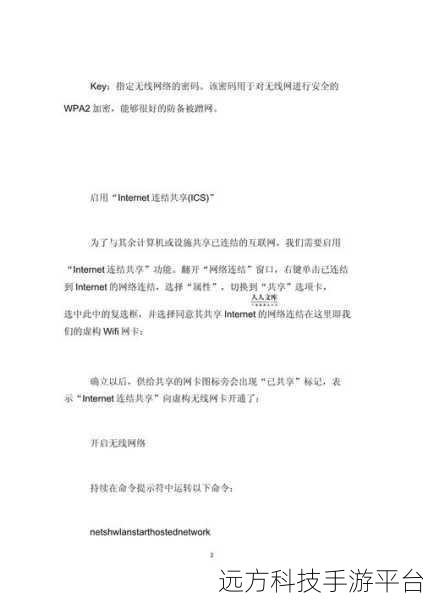
安装 IIS 的步骤如下:
1、点击“开始”菜单,然后打开“控制面板”。
2、在控制面板中,找到“程序和功能”选项,点击进入。
3、在左侧点击“打开或关闭 Windows 功能”。
4、在弹出的窗口中,找到“Internet 信息服务”,勾选上您需要的相关组件,Web 管理工具”、“万维网服务”等,然后点击“确定”,等待安装完成。
安装好 IIS 后,接下来就是配置网站了。
1、打开“控制面板”,找到“管理工具”,然后点击“Internet 信息服务(IIS)管理器”。
2、在左侧的“连接”窗格中,展开您的计算机名称,然后点击“网站”。
3、右键点击“网站”,选择“添加网站”。
4、在“添加网站”对话框中,输入您网站的名称、物理路径(就是您网站文件所在的位置)、IP 地址(一般选择“全部未分配”)、端口号(默认是 80,您也可以自定义一个未被占用的端口号)。
5、点击“确定”,这样您的网站就初步配置好了。
配置好网站后,还需要设置一下网站的权限,以确保能够正常访问和操作。
1、在“Internet 信息服务(IIS)管理器”中,找到您刚刚创建的网站,右键点击,选择“编辑权限”。
2、在弹出的窗口中,点击“安全”选项卡。
3、点击“编辑”按钮,添加“Everyone”用户,并赋予“读取”和“写入”的权限。
您还需要确保您的局域网是畅通的,并且其他电脑能够访问到您这台安装了网站的 Win7 电脑,如果您的局域网中有防火墙或者安全软件,可能需要设置一下允许相关的访问请求。
为了让您更好地理解,我们来假设一个场景,比如说您是一个学校的老师,您想要在学校的局域网中发布一个网站,用于分享教学资料和布置作业,您按照上述步骤安装和配置好 IIS 后,将您的教学资料和作业文件放在网站的物理路径中,然后告诉学生们您这台电脑的 IP 地址和端口号,学生们就可以在他们的电脑上通过浏览器访问您的网站,获取所需的资料和作业了。
接下来给您介绍一个有趣的小游戏——《水果忍者》的玩法和操作方式。
《水果忍者》是一款简单而有趣的休闲游戏。
操作方式:
您只需要使用手指在屏幕上滑动,就像拿着一把刀一样去切割不断出现的水果,要注意避开炸弹,如果切到炸弹,游戏就会结束。
得分规则:
切到不同的水果会获得不同的分数,连续切割多个水果会有额外的加分奖励。
游戏模式:
游戏通常有经典模式、禅模式和街机模式等,经典模式有时间限制,在规定时间内切到更多的水果得分越高;禅模式没有时间限制,但炸弹出现的频率更高;街机模式则结合了时间限制和更多的特殊水果及道具。
希望这个小游戏能在您的工作或学习之余为您带来一些轻松和快乐。
相关问答:
1、在 Win7 局域网中发布网站,如何测试是否成功?
答:您可以在局域网中的其他电脑上,打开浏览器,输入安装网站的 Win7 电脑的 IP 地址和端口号,如果能正常显示您发布的网站页面,就说明发布成功了。
2、局域网中发布的网站能被外网访问吗?
答:一般情况下,局域网中发布的网站不能直接被外网访问,如果您想要实现外网访问,需要进行端口映射和相关的网络设置,并且可能需要您的网络环境支持。
3、发布网站后,如果想要修改网站内容怎么办?
答:您只需要在安装网站的 Win7 电脑上,找到网站的物理路径,修改对应的文件内容即可,修改完成后,其他用户再次访问时就能看到更新后的内容。